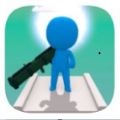在开始制作PPT之前,首先需要准备好要添加的动图。动图可以选择自己制作或从互联网上下载。如果选择自己制作动图,可以使用专业的动画制作软件,如Adobe After Effects或Toon Boom Animation。如果选择从互联网上下载,可以在各种GIF网站或图库中找到适合的动图。

插入动图
在PPT中插入动图有多种方法。首先打开PPT文档并进入所需的幻灯片。然后,在工具栏上选择"插入"选项,并找到"图片"或"形状"图标。点击图标后,会有一个下拉菜单,选择"从文件"选项。在弹出的窗口中,找到所需的动图文件并选择插入。
调整动图大小
插入动图后,可以根据需要调整其大小。点击动图以选择它,然后在工具栏上选择"格式"选项。在"格式"选项中,可以找到"大小"或"缩放"按钮。通过拖动缩放按钮或手动输入新的大小数值,可以调整动图的尺寸。注意保持动图的宽高比例,以防止图像变形。
设置动画效果
PPT中的动图不仅可以静态显示,还可以添加动画效果。选中动图后,点击工具栏上的"动画"选项。在"动画"选项中,可以选择各种动画效果,如澹入、移动、旋转等。选择所需的动画效果后,可以设置动画的速度、延迟和循环等属性。通过预览功能可以查看动画效果是否符合预期。
调整动图的顺序
如果在同一幻灯片中有多个动图,可以通过调整它们的顺序来控制动画的播放顺序。选中动图后,点击工具栏上的"动画"选项。在"动画"选项中,可以找到"顺序"或"排序"按钮。通过拖动动图的顺序按钮,可以改变它们的播放顺序。可以通过预览功能来验证动图的顺序是否正确。
保存和播放PPT
添加动图后,可以保存PPT并进行播放。点击文件菜单中的"保存"选项,选择保存的位置和文件名,将PPT文档保存到所需的位置。保存后,可以点击"播放"按钮在屏幕上预览PPT,查看动图的播放效果。也可以点击"幻灯片放映"按钮,以全屏模式播放PPT,并通过键盘或鼠标控制动图的播放进度。
通过以上步骤,您可以在PPT中成功添加并编辑动图。根据您的需要,可以根据实际情况进行调整和修改,以创建出精美的幻灯片。